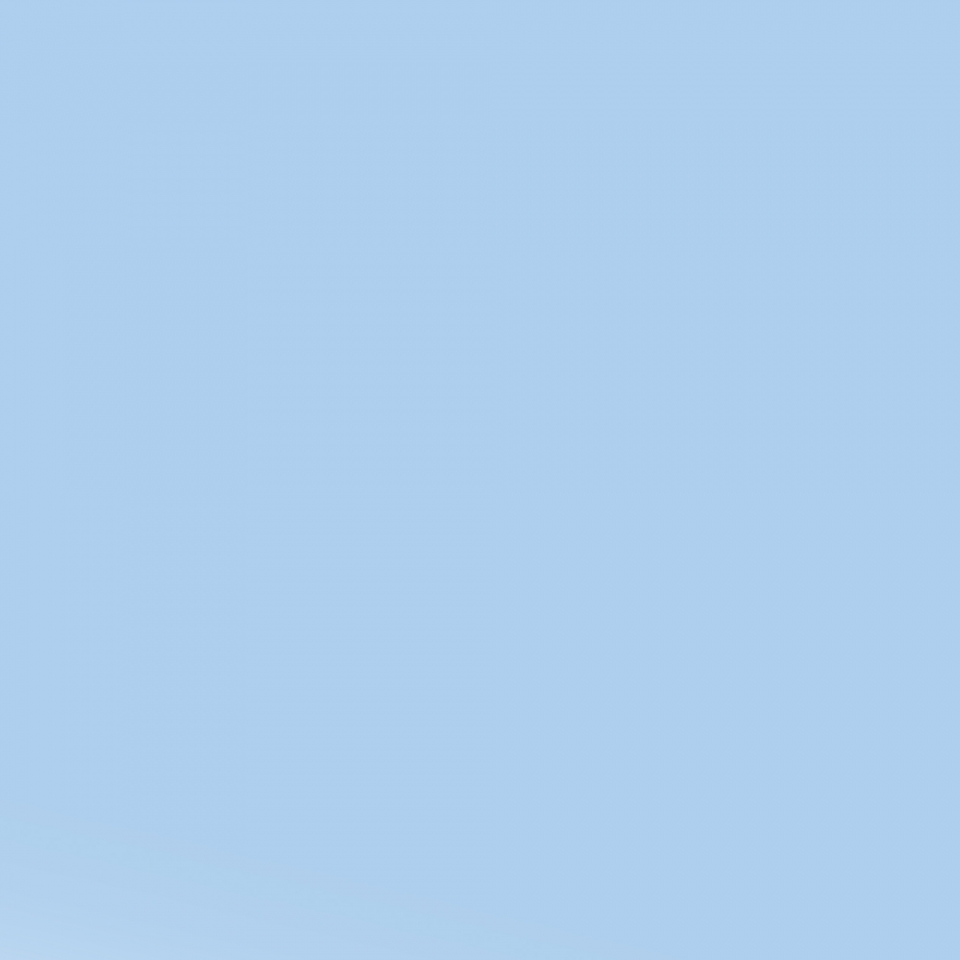티스토리 뷰
https://themewagon.com/themes/ministore/
https://themewagon.github.io/MiniStore/
Ministore
100% secure payment Rem Lopsum dolor sit amet, consectetur adipi elit.
themewagon.github.io
HTML
<!DOCTYPE html>
<html lang="en">
<head>
<meta charset="UTF-8">
<meta name="viewport" content="width=device-width, initial-scale=1.0">
<title>Document</title>
<script src="https://kit.fontawesome.com/5aa76ca121.js" crossorigin="anonymous"></script>
<link rel="stylesheet" href="mini.css">
</head>
<body>
<div class="container">
<nav class="container nav">
<div class="title">
<img src="images/main-logo.png" alt="">
</div>
<div class="menu">
<a id="home"href="">HOME</a>
<a href="">SERVICES</a>
<a href="">PRODUCTS</a>
<a href="">WATCHES</a>
<a href="">SALE</a>
<a href="">BLOG</a>
<a class="pages" href="">PAGES ▼</a>
<ul class="submenu">
<li><a href="" class="sub">ABOUT</a></li>
<li><a href="" class="sub">BLOG</a></li>
<li><a href="" class="sub">SHOP</a></li>
<li><a href="" class="sub">CART</a></li>
<li><a href="" class="sub">CHECKOUT</a></li>
<li><a href="" class="sub">SINGLE POST</a></li>
<li><a href="" class="sub">SINGLE PTODUCT</a></li>
<li><a href="" class="sub">CONTACT</a></li>
</ul>
</div>
<div class="icon">
<i class="fa-solid fa-magnifying-glass"></i>
<i class="fas fa-user"></i>
<i class="fas fa-shopping-cart"></i>
</div>
</nav>
<div class="back">
<div class="text">
<p>TECHNOLOGY HACK YOU WON'T GET</p>
<button>SHOP PRODUCT</button>
</div>
<div class="image">
<img src="images/banner-image.png" alt="">
</div>
</div>
<div class="imp">
<div class="m">
<i class="fas fa-shopping-cart"></i>
<div>
<h4>FREE DELIVERY</h4>
<p>Consectetur adipi elit lorem ipsum dolor sit amet</p>
</div>
</div>
<div class="m">
<i class="fas fa-certificate"></i>
<div>
<h4>QUALITY GUARANTEE</h4>
<p>Dolor sit amet orem ipsu mcons ectetur adipi elit.</p>
</div>
</div>
<div class="m">
<i class="fas fa-tag"></i>
<div>
<h4>DAILY OFFERS</h4>
<p>Amet consectetur adipi elit loreme ipsum dolor sit.</p>
</div>
</div>
<div class="m">
<i class="fas fa-shield-alt"></i>
<div>
<h4>100% SECURE PAYMENT</h4>
<p>Rem Lopsum dolor sit amet, consectetur adipi elit.</p>
</div>
</div>
</div>
</div>
<!-- <div>
<input type="text" name="" id="" placeholder="your email address here">
</div> -->
</body>
<script src="mini.js"></script>
</html>
CSS
*{
padding: 0;
margin: 0;
text-decoration: none;
list-style: none;
box-sizing: border-box;
}
.container{
/* width: 90%; */
width: 100%;
margin: auto;
}
.container nav{
display: flex;
width: 100%;
border: 1px solid black;
padding: 15px;
}
.title{
display: flex;
width: 20%;
border: 1px solid red;
justify-content: left;
align-items: center;
/* font-size: 20px; */
}
.menu{
display: flex;
width: 50%;
border: 1px solid purple;
width: 60%;
margin-left: 20%;
justify-content: space-between;
align-items: center;
}
#home{
color: lightblue;
}
.menu > a{
color: black;
}
.icon{
border: 1px solid blue;
width: 10%;
text-align: right;
line-height: 50px;
}
i{
margin: 0 5px;
}
.submenu{
/* height: 0;
overflow: hidden; */
display: none;
position: absolute;
background-color: white;
padding: 10px;
top:80px;
right: 80px;
transition: all 3s;
}
.pages:hover + .submenu /*형제요소 이므로 +붙여서 선택*/
{
display: block;
}
.submenu .sub{
display: block;
padding: 5px 10px;
}
/* .submenu .sub:hover{
background-color: black;
} */
a:hover{
color: lightblue;
}
.back{
background-color: rgb(230, 229, 229);
display: flex;
width: 100%;
justify-content: center;
align-items: center;
}
.text{
width: 40%;
flex-wrap: wrap;
margin: 0 25px;
}
.text p{
font-size: 70px;
margin-bottom: 10px;
}
.text button{
font-size: 15px;
padding: 10px;
background-color: rgb(59, 58, 58);
color: white;
border: none;
}
.imp{
display: flex;
justify-content: center;
align-items: center;
border: 1px solid red;
width: 100%;
padding: 20px 0;
}
.imp .m{
width: 20%;
display: flex;
/* align-items: center; */
justify-content: center;
align-items: center;
margin: 0 20px;
border: 1px solid black;
}
.m i{
width: 10%;
margin: 20px 0;
font-size: 20px;
color: lightblue;
}
h4{
margin: 10px 0;
font-size: 20px;
}
.m p{
color:gray;
}
CSS 구문을 살펴보면
.pages:hover + .submenu
{
display: block;
}
.submenu .sub{
display: block;
padding: 5px 10px;
}
위의 두 코드를 설명해보면 .pages(클래스)에 hover 즉 마우스를 올리면 +(형제요소) .submenu(클래스)의 요소를 선택한다.
선택하여 display:blcok;을 하였으므로 보이도록 작성하였다는 것을 알 수 있다.
또한, 두번째 코드는 submenu(클래스)의 자식 중 sub(클래스)를 가진 요소를 선택한다.
선택하여 요소가 보이도록 설정하고 padding을 주어 간격을 맞춰준다는 것을 알 수 있다.
footer
HTML
<!DOCTYPE html>
<html lang="en">
<head>
<meta charset="UTF-8">
<meta name="viewport" content="width=device-width, initial-scale=1.0">
<title>Document</title>
<link rel="stylesheet" href="footer.css">
</head>
<body>
<footer>
<div class="f_1">
<p>We ship with:
<img src="images/dhl.png" alt="">
<img src="images/shippingcard.png" alt="">
</p>
</div>
<div>
<p>Payment options:
<img src="images/visa.jpg" alt="">
<img src="images/mastercard.jpg" alt="">
<img src="images/paypal.jpg" alt="">
</p>
</div>
<div>
<p>© Copyright 2023 MiniStore. Design by</p>
<p>TemplatesJungle Distribution by ThemeWagon</p>
</div>
</footer>
</body>
</html>
CSS
*{
padding: 0;
margin: 0;
text-decoration: none;
list-style: none;
box-sizing: border-box;
}
footer{
display: flex;
width: 100%;
justify-content: space-between;
color: grey;
align-items: center;
border-top: 1px solid grey;
}
.f_1{
margin: 10px;
}'코딩 > JavaScript' 카테고리의 다른 글
| [JavaScript] addEventListener 종류 (1) | 2023.12.17 |
|---|---|
| [JacaScript] 셀렉터 (0) | 2023.12.17 |
| [8주 1일차] javascript (1) | 2023.11.27 |
| [7주 5일차] JavaScript (1) | 2023.11.24 |
| [7주 4일차] JavaScript (1) | 2023.11.23 |
공지사항
최근에 올라온 글
최근에 달린 댓글
- Total
- Today
- Yesterday